Distributör för Samsung OBE AB Tölöleden Kungsbacka Tel: Fax: info@obe.se 2014 OBE AB.
|
|
|
- Ulf Arvidsson
- för 10 år sedan
- Visningar:
Transkript
1 Distributör för Samsung OBE AB Tölöleden Kungsbacka Tel: Fax: info@obe.se 2014 OBE AB. Användarmanual
2 Vad är WE VoIP? Samsung WE (Wireless Enterprise) VoIP (Voice over IP) är en mobil SIP-klient som gör din smartphone till en extern anknytning på företagets växel. Växelsystemet och smartphonen kommunicerar med varandra genom Wi-Fi eller 4G nätet ifall detta stöds utav operatören. Med WE VoIP ringer du och svarar på VoIP samtal genom att använda den vanliga knappsatsen i telefonen. Ringa Du kan ringa via Wi-Fi med sk. VoIP Flytta samtal Du kan flytta samtal till andra anknytningar. Stör ej Du kan sätta på Stör ej funktionen, då nekas automatiskt alla inkommande samtal. Perfekt under möten och dylikt. Högtalare Det går bra att använda högtalartelefonen under samtal som görs via WE VoIP.
3 Inkommande samtal Vid inkommande samtal visas telefonnummer samt namn på den som ringer i displayen. Ringa via kontakterna du har i din smartphone. Du kan ringa som vanligt via din kontaktbok i din smartphone, när du klickat på namnet du vill ringa så väljer du WE VoIP för att ringa via Wi-Fi nätet och växel. Integrerad samtalshistorik Du kan se samtalshistoriken gjord med WE VoIP i den ordinarie samtalslistan i din smartphone. Använd ordinarie knappsats När du ringer med WE VoIP så använder du den ordinarie knappsatsen som finns i din smartphone. Detta betyder att ringsignaler, vibrationer, samtalslistor och andra inställningar fungerar som vid ett vanligt mobilsamtal.
4 Ringa utanför Wi-Fi med WE VoIP Är du utanför Wi-Fi så kan man använda 4G/LTE nätet för att genomföra samtalet. Detta fungerar dock inte hos alla operatörer eftersom att det inte är säkert att operatören tillåter IP-samtal. I Sverige finns det ingen operatör som tillåter IP-samtal via 4G/LTE nätet. Välj samtalstyp Välj om du vill utföra samtalet som ett vanligt mobil samtal eller som ett WE VoIP samtal när du är ansluten till Wi-Fi. Detta val görs efter man valt vilket telefonnummer man skall ringa. HD ljud WE VoIP stödjer HD ljud. Detta betyder att när man ringer ett samtal via WE VoIP till en annan WE VoIP klient så får man HD ljud. Detta bekräftas genom att symbolen till höger visas i displayen.
5 Installation av WE VoIP klient Krav på hårdvara Kategori Operativsystem Krav på utrymme Upplösning Supportade enheter Specifikation Android 4.0 eller senare 6 MB eller mer 480 x 800 eller högre Galaxy S3, S4 eller Note2 och Android 4.0 eller senare Checklista Innan installationen utav WE VoIP klienten måste du kolla upp följande med er nätverksadministratör: - SSID på ert Wi-Fi nätverk - WE VoIP server information, IP-adressen på OfficeServ PBX Innan installationen av klienten skall du uppdatera din telefon till den senaste mjukvaran. Om du inte har den senaste mjukvaran kan du uppleva försämrat ljud under samtal eller andra felaktigheter.
6 Installation av WE VoIP klient Följ alla steg för installation av WE VoIP på din smartphone 1 Öppna Google Play butiken och sök på Samsung WE VoIP 2 Klicka på WE VoIP ikonen
7 3 Skrolla ner för att läsa om applikationen. Klicka sedan på installera. 4 Klicka på Acceptera för att ge applikationen tillåtelse till att ändra olika typer av kontroller i telefonen. Du märker ingen skillnad på telefonen när du accepterar villkoren. Ett meddelande visas i statusfältet när applikationen är installerad. 5 WE VoIP klienten är nu installerad och finns att hitta under program i telefonen. Du kan flytta ut ikonen till startskärmen för enklare tillgång till inställningarna. Ikonen ser ut som den bild till höger om denna text. Slut på installationen.
8 Grundinställningar Den här delen går igenom grundinställningarna som måste göras för att WE VoIP skall kunna fungera. Efter man angett serverns IP-adress under fliken Provision Server IP så får användaren sina inställningar automatiskt. 1 Sätt på Wi-Fi och anslut din smartphone till det nätverk du fått av din nätverksadministratör. 2 Klicka på WE VoIP applikationen som du laddade ner förut. Då öppnas inställningarna för applikationen. Klicka sedan på Provision Server IP. Observera att det krävs ett SIM-kort i telefonen för att applikationen skall känna av ditt telefonnummer. Saknas ett SIM-kort kommer applikationen identifiera telefonen via dess MAC adress.
9 3 Skriv in IP-adressen för servern (växel systemets IP adress), du får IP-adressen av er nätverksadministratör. Klicka sedan på OK för att få ut din personliga profil. 4 När profilen lyckats ansluta till din enhet visas den gröna ikonen i telefonens statusfält. Skulle det däremot misslyckats visas den röda ikonen i telefonen statusfält. Man får då även ett felmeddelande på vad det var som misslyckades med anslutningen.
10 Uppdatering När en uppdatering finns tillgänglig för nerladdning får man en notifiering i form av en popup. Klicka på OK för att starta uppdateringen. Du skickas då till Google Play butiken. Klicka på knappen som heter Uppdatera. Programmet uppdateras då automatiskt.
11 Bra att veta i förväg Interna och externa samtal Interna (Intercom) samtal Ett internt samtal är när du via WE VoIP klienten antingen ringer eller tar emot ett samtal från en annan anknytning i telefonisystemet, det kan vara en vanlig stationär växeltelefon eller en annan WE VoIP telefon.
12 Externa samtal Ett externt samtal är när du använder WE VoIP klienten eller en annan växeltelefon som är kopplad till växelsystemet för att ringa eller ta emot ett samtal som kommer utanför växelsystemet. T.ex. ett mobilsamtal eller ett samtal hemifrån.
13 Notifierings symboler När WE VoIP är aktivt och igång så visas symboler i statusfältet på telefonen. Du kan dra ner statusfältet för att få mer information om symbolerna. Anslutningssymboler Någon utav följande symboler indikerar anslutningen till växeln. Anslutningen lyckades: Följt utav ditt anknytningsnummer. Anslutning misslyckad: Följt av anledning till varför det misslyckades. Indikation på pågående samtal När ett samtal är aktivt visas detta genom en röd lur i notifieringsfältet.
14 WE VoIP ring funktioner WE VoIP utför sina VoIP samtal i trådlösa nätverk. Inkommande och utgående samtal fungerar precis som vanligt i din smartphone. Knappsats WE VoIP klienten använder den knappsats du använder för att utföra vanliga mobilsamtal. Eftersom designen på knappsatsen kan variera beroende på vilken telefon du har så är det inte säkert att den ser likadan ut som på 2 Nr. Namn Knappat nummer. Senast ringda samtal samt kontakter. Knappsats. Radera senast slagna siffra. Funktion Rutan visar det nummer du knappat in på Knappsatsen. Gör en sökning på det nummer du knappat in och försöker para ihop det numret med ett tidigare samtal eller en kontakt. Används för att knappa in önskat nummer. Varje gång du trycker på denna knapp raderas den sista siffran i det nummer du knappat in.
15 Ring knapp. Videosamtalsknapp. Ringer upp det nummer du knappat in. Gör ett videosamtal till det nummer du knappat in. WE VoIP stödjer inte videosamtal.
16 Uppringning Du kan använda den vanliga knappsatsen för att ringa samtal med WE VoIP. Är du ansluten till ett Wi-Fi nätverk så får man automatiskt en förfrågan om hur du vill ringa ditt samtal, antingen som ett vanligt mobilsamtal eller som ett WE VoIP samtal. Är du inte ansluten till ett Wi-Fi nätverk så får du ingen förfrågan och samtalet rings som ett vanligt mobilsamtal. Ringa ett anknytningsnummer Såhär gör du när du ringer en kollega eller en anknytning inom samma växel. 1 Knappa in anknytningsnumret till den du vill ringa. Tryck sedan på Har du numret sparat kan du givetvis ringa via kontaktboken istället för att knappa in anknytningsnumret. 2 När du får upp skärmen för hur du vill ringa med telefonen välj WE VoIP. Tänk på att du inte kan ringa ett anknytningsnummer via ett vanligt mobilsamtal.
17 3 Denna bild visas när ett utgående samtal kopplas upp. Den visar information om vem du ringer och du får en uppkopplingston. 4 Starta konversationen när personen svarar.
18 Utföra ett externt samtal 1 Knappa in det nummer du vill ringa. Tryck sedan på: Det går givetvis att välja ett telefonnummer du redan har i din kontaktbok istället. 2 När du får upp skärmen för hur du vill ringa med telefonen välj WE VoIP. 3 Denna bild visas när ett utgående samtal kopplas upp. Den visar information om vem du ringer och du får en uppkopplingston.
19 4 Starta konversationen när personen svarar.
20 Svara på samtal Denna korta sektion beskriver hur man svarar på ett inkommande samtal från antingen ett externt eller ett internt nummer. Svara på samtal Du kan välja om du vill svara eller neka ett inkommande samtal. 1 Vid inkommande samtal så visas denna bild i displayen och din telefon spelar upp sin ringsignal. 2 För att svara på samtalet, placera fingret på den GRÖNA luren och dra fingret åt höger. För att neka samtalet, placera fingret på den RÖDA luren och dra fingret åt vänster. 3 Du kan också välja att skicka den som ringer direkt till din röstbrevlåda. Detta gör du genom att dra den vita pilen i displayens nederkant uppåt, då visas en meny i nederkant på telefonen.
21 4 Klicka på Voice Mail för att skicka samtalet till telefonens röstbrevlåda.
22 Funktioner vid pågående samtal Denna sektion beskriver WE VoIPs olika funktioner man kan göra under ett pågående samtal. Menyn på bilden får du genom att dra den gröna pilen uppåt under ett pågående samtal. Knappar Record. Keypad. End call. Speaker. Mute. Headset. Add Volume. Hold. Add call. To mobile. Transfer. Beskrivning Tryck på denna knapp ifall du vill starta en inspelning utav det pågående samtalet. Inspelningen kan avlyssnas via telefonens egna musikspelare eller via en dator. Visar eller gömmer knappsatsen på telefonen. Använder du knappsatsen under ett samtal skickas en DTMF ton. Knappen avslutar ett samtal. Startar eller stoppar högtalartelefonen. Klickar du på denna knapp stängs din mikrofon av och personen du talar med hör inte vad som sägs. Tryck en gång till för att stoppa funktionen. Startar eller stoppar ett inkopplat bluetooth headset. Klicka för att öka volymen. Parkera eller ta tillbaka ett redan parkerat samtal på denna knapp. Klicka på denna knapp för att starta ett konferanssamtal genom att ansluta en tredje person i samtalet. Ändrar samtalet från ett WE VoIP samtal till ett vanligt mobilsamtal. Denna knapp används för att skicka samtalet till ett annat nummer
23 Vissa knappars position kan variera beroende på vilken telefon du använder. Vissa funktioner kan vara inaktiverade beroende på er växels inställning. Headset Du kan använda parade bluetooth headset till WE VoIP samtal. Om du har ett redan parkopplat headset kommer knappen Headset vara markerat och ljudet går till ditt headset. För att få ljudet till telefonen istället trycker du helt enkelt på knappen Headset. Om du vill lägga till ett bluetooth headset under ett pågående samtal så trycker du på knappen Headset. Då kommer du till bluetooth menyn som visas på den högra bilden ovanför denna text. Sätt då ditt headset i hitta-läge, hur man sätter ett headset i hitta-läge beror på vilket headset man har, se headset-manualen för hjälp med just ditt headset. När headset är satt i hitta-läge trycker du på Sök. Klicka sedan på ditt headset som visas i listan för att parkoppla enheterna.
24 Högtalare (Speaker) Den här funktionen startar telefonens högtalare, då kommer ljudet istället via den högtalare som spelar upp ringsignaler och dylikt. När du aktiverar högtalaren så tänds knappen ( ) för att indikera att högtalaren är aktiv. Klicka på knappen igen för att avaktivera högtalaren. Mute Denna funktion tillåter dig till att stänga av din mikrofon under samtalet. När du klickar på knappen Mute under ett samtal så tänds knappen ( ) och din röst hörs inte längre hos personen du talar med. Tryck en gång till för att avaktivera funktionen. Parkera (Hold) Denna knapp parkerar ett aktivt samtal, tryck en gång till för att återgå till det parkerade samtalet. När du trycker på Hold så tänds knappen ( ) för att indikera att samtalet är parkerat.
25 Inspelning (Record) Knappen Record spelar in det pågående samtalet och sparar detta på din telefon. När du trycker på knappen under ett pågående samtal visas en röd liten prick i toppen och inspelningen påbörjas. Tryck på Stopp eller lägg på luren för att avsluta inspelningen. För att komma åt inspelningarna så öppnar du WE VoIP appen. Skrolla längst ner i inställningslistan, klicka på Call recording list. Du kan också komma åt de inspelade filerna via telefonens filutforskare. Dessa finns under: Mina filer/svm/record eller Mina filer/sdcard0/smv Knappsats (Keypad) När du behöver din knappsats för att kunna utföra olika val (t.ex när du ringer en kundtjänst) så trycker du på knappen som heter keypad. Då visas knappsatsen och det går att utföra valen. Klicka på knappen Hide för att ta bort knappsatsen igen. Lägga till samtal (Add Call) Denna funktion är ännu inte tillgänglig.
26 Till mobil (To mobile) Denna funktion tillåter dig att gå ifrån ett WE VoIP samtal till ett vanligt mobilsamtal. Detta används om man vill kunna flytta med sig samtalet till en plats där man inte längre har någon Wi-Fi signal. För att utföra detta tryck på knappen To Mobile, det aktiva samtalet parkeras och telefonväxeln ringer upp ditt mobilnummer. När du svarar på det samtalet parkopplas du automatiskt med personen du parkerade och ni kan fortsätta med samtalet som ett vanligt mobilsamtal. Överför samtal (Transfer) Denna funktion låter dig överföra ditt samtal till en annan person. 1 Under ett samtal, dra den gröna pilen uppåt för att visa Transfer knappen. När du klickar på knappen Transfer så parkeras ditt pågående samtal automatiskt och knappsatsen visas.
27 2 När knappsatsen dyker upp knappar du in det telefonnummer till den person du vill koppla samtalet till. 3 4 Klicka på Transfer igen för att överföra samtalet till det telefonnummer du knappade in. Är det ingen som svarar klickar du på Cancel Transfer och du får tillbaka det parkerade samtalet. När personen du skall koppla samtalet till svarar så förs båda samtalen ihop och du kopplas bort. Det går inte att avisera samtalet.
28 Samtalslista Alla samtal som görs via WE VoIP blir intergrerade i den befintliga samtalslistan du har i din telefon. Dina WE VoIP samtal blir indikerade med en liten ikon som du ser nedan. Ikon för VoIP Tänk på att bilden som visas ovan kan skilja sig mellan olika telefonmodeller. Oavsett vilken telefon du använder så använder WE VoIP den inbyggda samtalslistan.
29 Inställningar Detta stycke beskriver olika inställningar, vad dom gör samt hur man använder dom. Användarinställningar Klicka på WE VoIP appens ikon för att öppna inställningarna som måste konfigureras för att WE VoIP skall kunna användas. Dessa inställningar får man upp genom att trycka på telefonens menyknapp medans WE VoIP appen är öppen.
30 Meny Provision Server IP Authentication Number Beskrivning Skriv in IP-adressen på den server som tillhanda håller WE VoIP klienten. Detta är IP-adressen för växelsystemet. Detta nummer fylls i automatiskt av din telefon om du har ett SIM-kort installerat i enheten. Saknar du ett SIM-kort kommer appen istället välja MAC adressen du fått via ditt Wi-Fi. Outgoing Call Settings I versionen du skall använda finns inte denna inställningen. Har du denna inställning i din app måste appen uppdateras. Vänligen kontakta din systemadministratör för uppdatering. Auto Connection Settings Allow VoIP on mobile call Denna inställning är numera standard i den version du skall använda. Därför skall inte heller denna inställning finnas i den version du använder. Kryssas denna ruta i så får man en notifiering om att ett WE VoIP samtal inkommer när du pratar i ett vanligt mobilsamtal. Notifieringen är i form av en liten signal som du hör under det pågående mobilsamtalet. Allow VoIP on VoIP call Allow mobile call on VoIP Ringtone Samma som ovan fast istället för ett pågående mobilsamtal så tillåter du notifieringen när det inkommer ett VoIP samtal under ett pågående VoIP samtal. Kryssa i detta alternativ ifall du vill tillåta inkommande mobilsamtal när du redan talar i ett VoIP samtal. Här kan du välja vilken ringsignal du vill ha när det kommer ett WE VoIP samtal. Väljer du Default Ringtone så får du samma ringsignal som du valt vid ett vanligt inkommande mobilsamtal. Har du ringsignalen avstängd eller satt på vibration i telefonen så gäller även detta för WE VoIP. Det betyder att om telefonen är satt på endast vibration så kommer telefonen bara att vibrera vid ett inkommande WE VoIP samtal. Mute when Flipping Vid ett inkommande WE VoIP samtal så kan du vända på telefonen för att stänga av både ringsignal och vibration. Do Not Disturb Är denna funktion ikryssad nekas automatiskt alla inkommande samtal.
31 Meny Auto Answer Switching phones beep Beep when poor voice quality Call alert failure levels Update Beskrivning Kryssar du i detta så kommer telefonen att svara automatiskt på motringningen växeln gör när du kopplar om ett WE VoIP samtal till ett vanligt mobilsamtal. Detta gäller knappen To Mobile. Spelar upp ett beep-ljud när Auto Answer byter samtal. Kryssas detta i så får du ett beep-ljud när ljudkvalitén på samtalet försämras. Välj på vilken nivå du vill få varningsljudet för dålig ljudkvalité. Denna inställning fungerar endast tillsammans med Beep when poor voice quality. Klickar du här så kommer appen att söka efter en uppdatering. Om den hittar en uppdatering så installeras denna automatiskt. Skulle det inte finnas en senare uppdatering så poppar ett meddelande upp som förklarar detta. Send log Write log Du kan skicka loggfiler med felmeddelanden till servern via denna knapp. Detta går endast att göra om man skapat en logg-fil genom knappen Write log. Klicka på denna knapp för att starta loggning av ev. fel som uppstår. När du stänger av denna funktion raderas alla loggfiler. Premium CID Settings Denna tjänst är ej tillgänglig i Sverige. Show Context CID Information mvoip Settings Call Recording List [Menyknapp] -> Request Profile [Menyknapp] -> Remote Dial Setting [Menyknapp] -> Version [Menyknapp] -> Exit Visa ursprunglig nummerinformation. Ifall någon kopplar ett samtal till dig så ser du vilket telefonnummer som kollegan kopplade. Denna inställning låter dig ringa VoIP samtal via mobilnätet. Ej möjligt i Sverige Klicka här för att komma åt dina sparade inspelade samtal. Tryck här för att uppdatera din profil, finns det en uppdatering installeras denna automatiskt. Denna tjänst är ej tillgänglig i Sverige. Klicka här för att se vilken version av WE VoIP du använder. Tryck på Exit för att stänga av WE VoIP. Tänk på att du inte stänger av WE VoIP när du loggar ur ett Wi-Fi. För att stänga av helt gå till appens inställningar, tryck på telefonens menyknapp och klicka sedan på Exit.
Manual för Snom 760. http://support.easytelefoni.se support@easytelefoni.se 0774-400 600
 Manual för Snom 760 Innehållsförteckning 1. Överblick Snom 760 2. Ringa med telefonen 2.1. Ringa genom att slå telefonnummer 2.2. Ringa med snabbknappar 2.3. Ringa från dina kontakter 2.4. Söka i kontaktlistan
Manual för Snom 760 Innehållsförteckning 1. Överblick Snom 760 2. Ringa med telefonen 2.1. Ringa genom att slå telefonnummer 2.2. Ringa med snabbknappar 2.3. Ringa från dina kontakter 2.4. Söka i kontaktlistan
Dialect Unified MAC-klient
 Dialect Unified MAC-klient Med Dialect Unified MAC-klient når du företagets växelfunktioner. Du kan sätta hänvisningar, logga in och ut ur grupper och t ex flytta samtal till en kollega du får tillgång
Dialect Unified MAC-klient Med Dialect Unified MAC-klient når du företagets växelfunktioner. Du kan sätta hänvisningar, logga in och ut ur grupper och t ex flytta samtal till en kollega du får tillgång
Manual för Snom 370. http://support.easytelefoni.se support@easytelefoni.se 0774-400 600
 Manual för Snom 370 Innehållsförteckning 1. Överblick Snom 370 2. Ringa med telefonen 2.1. Ringa genom att slå telefonnummer 2.2. Ringa med snabbknappar 2.3. Ringa från dina kontakter 2.4. Söka i kontaktlistan
Manual för Snom 370 Innehållsförteckning 1. Överblick Snom 370 2. Ringa med telefonen 2.1. Ringa genom att slå telefonnummer 2.2. Ringa med snabbknappar 2.3. Ringa från dina kontakter 2.4. Söka i kontaktlistan
Dialect Unified. Användarmanual mobilapplikation ios
 Dialect Unified Användarmanual mobilapplikation ios Med Dialect Unified Mobilapplikation når du växelns centrala funktioner direkt i din mobiltelefon. Du kan sätta hänvisningar, logga in och ut ur grupper
Dialect Unified Användarmanual mobilapplikation ios Med Dialect Unified Mobilapplikation når du växelns centrala funktioner direkt i din mobiltelefon. Du kan sätta hänvisningar, logga in och ut ur grupper
3Växel Softphone i datorn.
 3Växel Softphone. För att använda Softphone i dator och mobil samt i fasta IP-telefoner behöver du skaffa tilläggstjänsten Softphone. När du har det kan du använda alla IP-telefonitjänster på ett och samma
3Växel Softphone. För att använda Softphone i dator och mobil samt i fasta IP-telefoner behöver du skaffa tilläggstjänsten Softphone. När du har det kan du använda alla IP-telefonitjänster på ett och samma
3Växel Softphone i datorn.
 3Växel Softphone. För att använda Softphone i dator och mobil samt i fasta IP-telefoner behöver du skaffa tilläggstjänsten Softphone. När du har det kan du använda alla IP-telefonitjänster på ett och samma
3Växel Softphone. För att använda Softphone i dator och mobil samt i fasta IP-telefoner behöver du skaffa tilläggstjänsten Softphone. När du har det kan du använda alla IP-telefonitjänster på ett och samma
MANUAL CELLIP SOFTPHONE
 INNEHÅLLSFÖRTECKNING Innehållsförteckning... 1 Funktioner... 2 1. Starta Cellip Softphone... 2 2. Logga in... 2 3. Ringa med Cellip Softphone... 2 4. Dolt nummer... 3 5. Svara i Cellip Softphone... 3 6.
INNEHÅLLSFÖRTECKNING Innehållsförteckning... 1 Funktioner... 2 1. Starta Cellip Softphone... 2 2. Logga in... 2 3. Ringa med Cellip Softphone... 2 4. Dolt nummer... 3 5. Svara i Cellip Softphone... 3 6.
Telia Touchpoint mobil växellösning. Kom igång med appen
 Telia Touchpoint mobil växellösning Kom igång med appen Så här använder du appen Telia Touchpoint Installera appen Börja med att öppna App Store eller Google Play och sök på Touchpoint. Installera appen
Telia Touchpoint mobil växellösning Kom igång med appen Så här använder du appen Telia Touchpoint Installera appen Börja med att öppna App Store eller Google Play och sök på Touchpoint. Installera appen
Softphone. Funktioner
 Softphone Funktioner Starta Cellip softphone Beroende på vilka val av genvägar du gjorde vid installationen kan du starta din Cellip Softphone på olika sätt. Du kan alltid välja den i Startmenyn, under
Softphone Funktioner Starta Cellip softphone Beroende på vilka val av genvägar du gjorde vid installationen kan du starta din Cellip Softphone på olika sätt. Du kan alltid välja den i Startmenyn, under
ShoreTel Mobility - Användarguide
 ShoreTel Mobility - Användarguide ShoreTel Mobility är en App för arbetssamtal till Android, iphone, ipad och ipod Touch. Mobility App använder sig av såväl trådlösa WiFi nätverk, mobila datanätverk samt
ShoreTel Mobility - Användarguide ShoreTel Mobility är en App för arbetssamtal till Android, iphone, ipad och ipod Touch. Mobility App använder sig av såväl trådlösa WiFi nätverk, mobila datanätverk samt
BluStar Agent mobiltelefon (MEX)
 BluStar Agent mobiltelefon (MEX) Alla samtal till Supportcenter, på 8888, kommer in via ett telefonisystem som heter Solidus. Programmet vi arbetar i på våra datorer heter BluStar Agent. Samtalen kommer
BluStar Agent mobiltelefon (MEX) Alla samtal till Supportcenter, på 8888, kommer in via ett telefonisystem som heter Solidus. Programmet vi arbetar i på våra datorer heter BluStar Agent. Samtalen kommer
Manual för Flexi Presentity app för Android
 Manual för Flexi Presentity app för Android Datatal har utvecklat en mobilapplikation för din smartphone, med den kan du enkelt sätta hänvisningar, ringa, söka upp kollegor och lyssna av röstmeddelanden.
Manual för Flexi Presentity app för Android Datatal har utvecklat en mobilapplikation för din smartphone, med den kan du enkelt sätta hänvisningar, ringa, söka upp kollegor och lyssna av röstmeddelanden.
BluStar Agent IP telefon
 BluStar Agent IP telefon Alla samtal till Supportcenter, på 8888, kommer in via ett telefonisystem som heter Solidus. Programmet vi arbetar i på våra datorer heter BluStar Agent. Du pratar direkt i din
BluStar Agent IP telefon Alla samtal till Supportcenter, på 8888, kommer in via ett telefonisystem som heter Solidus. Programmet vi arbetar i på våra datorer heter BluStar Agent. Du pratar direkt i din
Aastra 6737i fast IP-telefon
 Växel Aastra 677i fast IP-telefon i Växel. Aastra 677i fast IP-telefon i Växel. För att använda Softphone i dator och mobil samt i fasta IP-telefoner behöver du skaffa tilläggstjänsten Softphone. När du
Växel Aastra 677i fast IP-telefon i Växel. Aastra 677i fast IP-telefon i Växel. För att använda Softphone i dator och mobil samt i fasta IP-telefoner behöver du skaffa tilläggstjänsten Softphone. När du
Android-app. www.bildtelefoni.net. Användarmanual 1.0. Copyright 2013 bildtelefoni.net
 Android-app Användarmanual 1.0 www.bildtelefoni.net Copyright 2013 bildtelefoni.net Fokus på tillgänglighet Med Android-appen kan alla som använder en smarttelefon eller surfplatta med Android få enkel
Android-app Användarmanual 1.0 www.bildtelefoni.net Copyright 2013 bildtelefoni.net Fokus på tillgänglighet Med Android-appen kan alla som använder en smarttelefon eller surfplatta med Android få enkel
Användarmanual för. Phonera Mobil Växel. - För iphone -
 Användarmanual för Phonera Mobil Växel - För iphone - 1 Välkommen till Phonera Mobil Växel! Med Phoneras app för iphone, Android och Windows Phone får du som har tjänsten Phonera Växel med tilläggstjänsten
Användarmanual för Phonera Mobil Växel - För iphone - 1 Välkommen till Phonera Mobil Växel! Med Phoneras app för iphone, Android och Windows Phone får du som har tjänsten Phonera Växel med tilläggstjänsten
Aastra 7434 - ip telefon
 Aastra 7434 - ip telefon Innehållsförteckning Telefonens delar 3 Inkommande samtal 4 Utgående samtal 4 Under samtal 4 Samtalslista 5 Telefonboken 6 Logga in/ut användare 6 Telefoninställningar 6 Telefonens
Aastra 7434 - ip telefon Innehållsförteckning Telefonens delar 3 Inkommande samtal 4 Utgående samtal 4 Under samtal 4 Samtalslista 5 Telefonboken 6 Logga in/ut användare 6 Telefoninställningar 6 Telefonens
Aastra 6731i fast IP-telefon i 3Växel.
 Aastra 67i fast IP-telefon i Växel. För att använda Softphone i dator och mobil samt i fasta IP-telefoner behöver du skaffa tilläggstjänsten Softphone. När du har det kan du använda alla IP-telefonitjänster
Aastra 67i fast IP-telefon i Växel. För att använda Softphone i dator och mobil samt i fasta IP-telefoner behöver du skaffa tilläggstjänsten Softphone. När du har det kan du använda alla IP-telefonitjänster
Funktionsbeskrivning
 Bruksanvisning Handi 4 Funktionsbeskrivning Telefon Programversion 4.6.0 eller senare Rev C Innehållsförteckning 1. Inledning... 3 2. Använda Telefon... 3 2.1 Kontaktlistan... 3 2.2 Ringa samtal... 4 2.3
Bruksanvisning Handi 4 Funktionsbeskrivning Telefon Programversion 4.6.0 eller senare Rev C Innehållsförteckning 1. Inledning... 3 2. Använda Telefon... 3 2.1 Kontaktlistan... 3 2.2 Ringa samtal... 4 2.3
Användarguide Avaya One-X 9630 & SBM24 Utbyggnadsmodul 2008-10-30
 Användarguide Avaya One-X 9630 & SBM24 Utbyggnadsmodul 2008-10-30 Hur Fungerar Din Telefon? Svara På Inkommande Samtal Hur svarar jag? Om du inte är aktiv på ett annat samtal, svara genom att lyfta Luren,
Användarguide Avaya One-X 9630 & SBM24 Utbyggnadsmodul 2008-10-30 Hur Fungerar Din Telefon? Svara På Inkommande Samtal Hur svarar jag? Om du inte är aktiv på ett annat samtal, svara genom att lyfta Luren,
Hantera samtal i Softphone
 Hantera samtal i Softphone Hantera samtal För att svara på ett inkommande samtal klickar du på Besvara samtal (den gröna luren). Du kan även trycka på Enter för att besvara samtalet. Du kan nu hantera
Hantera samtal i Softphone Hantera samtal För att svara på ett inkommande samtal klickar du på Besvara samtal (den gröna luren). Du kan även trycka på Enter för att besvara samtalet. Du kan nu hantera
Snabbguide Hemtelefon i mobilen
 Snabbguide Hemtelefon i mobilen Helt nya möjligheter att ringa billigt! Com Hem Kundservice 0771-55 00 00 comhem.se Grattis till ett bra val! Så snart du har installerat appen kan du börja ringa. Hemtelefon
Snabbguide Hemtelefon i mobilen Helt nya möjligheter att ringa billigt! Com Hem Kundservice 0771-55 00 00 comhem.se Grattis till ett bra val! Så snart du har installerat appen kan du börja ringa. Hemtelefon
Användarmanual TextAppen Online
 Användarmanual TextAppen Online Innehåll Innehåll... 2 Registera dig... 3 Logga in på Textappen online... 5 Samtal... 6 Ringa samtal... 6 Avsluta samtal... 7 Spara samtal... 7 Besvara samtal... 8 Ringa
Användarmanual TextAppen Online Innehåll Innehåll... 2 Registera dig... 3 Logga in på Textappen online... 5 Samtal... 6 Ringa samtal... 6 Avsluta samtal... 7 Spara samtal... 7 Besvara samtal... 8 Ringa
Hantera samtal. 3FrontOffice. Svara och avsluta samtal. Hantera samtal i Softphone Hantera samtal
 i Softphone Svara och avsluta samtal...... Spela in samtal... Visa inspelade samtal... 4 Inställningar för inspelning av samtal... 4 Koppla samtal direkt... 5 Koppla samtal med avisering... 6 Flerpartssamtal...
i Softphone Svara och avsluta samtal...... Spela in samtal... Visa inspelade samtal... 4 Inställningar för inspelning av samtal... 4 Koppla samtal direkt... 5 Koppla samtal med avisering... 6 Flerpartssamtal...
C 365 UC Communicator Se dina kollegor Samtalshantering kö Röstbrevlåda Byt profil...
 C 365 UC COMMUNICATOR Varje användare får vår desktopapplikation C 365 UC Communicator som laddas ner och installeras på valfri dator. När du är inloggad på din Cellip 365 UC Communicator kan du styra
C 365 UC COMMUNICATOR Varje användare får vår desktopapplikation C 365 UC Communicator som laddas ner och installeras på valfri dator. När du är inloggad på din Cellip 365 UC Communicator kan du styra
Manual. Tele2 Mobila Växeln. Mobil Växel
 Manual Tele2 Mobila Växeln Mobil Växel PC (stationär) IP Telefon Mobila Växeln Växlar Multimediaplatta/Ipad Brandvägg Basstation Router/switch ådlös överföring Lager Databas Välkommen till Tele2 Mobila
Manual Tele2 Mobila Växeln Mobil Växel PC (stationär) IP Telefon Mobila Växeln Växlar Multimediaplatta/Ipad Brandvägg Basstation Router/switch ådlös överföring Lager Databas Välkommen till Tele2 Mobila
Cisco 6961. Bruksanvisning. Dokumenttyp: Guide Bruksanvisning Cisco 6961 2014-03-20
 Cisco 6961 Bruksanvisning Telefonbeskrivning 1. Telefonlur med lampa Den röda lampan på telefonluren blinkar när telefonen ringer. Lampan lyser med fast sken när det finns nya röstmeddelanden. 2. Display
Cisco 6961 Bruksanvisning Telefonbeskrivning 1. Telefonlur med lampa Den röda lampan på telefonluren blinkar när telefonen ringer. Lampan lyser med fast sken när det finns nya röstmeddelanden. 2. Display
Mobil Växel. Manual Tele2 Mobila Växeln.
 Mobil Växel Manual Tele2 Mobila Växeln. Välkommen till Tele2 Mobila Växeln. Mobila Växeln är en virtuell växel i din mobil. Ditt företag får alla smarta funktioner, vi tar hand om tekniken. Med Mobila
Mobil Växel Manual Tele2 Mobila Växeln. Välkommen till Tele2 Mobila Växeln. Mobila Växeln är en virtuell växel i din mobil. Ditt företag får alla smarta funktioner, vi tar hand om tekniken. Med Mobila
Telia Touchpoint mobil växellösning. Kom igång med appen och administrera växeln
 Telia Touchpoint mobil växellösning Kom igång med appen och administrera växeln Så här använder du appen Telia Touchpoint Installera appen Börja med att öppna App Store eller Google Play och sök på Touchpoint.
Telia Touchpoint mobil växellösning Kom igång med appen och administrera växeln Så här använder du appen Telia Touchpoint Installera appen Börja med att öppna App Store eller Google Play och sök på Touchpoint.
Kom igång med Skype (Mac)
 Kom igång med Skype (Mac) Skapa konto och installera Skype 1. a) För att kunna använda Skype måste du först ladda ner programmet till din dator och ditt operativsystem. Klicka på länken nedan så kommer
Kom igång med Skype (Mac) Skapa konto och installera Skype 1. a) För att kunna använda Skype måste du först ladda ner programmet till din dator och ditt operativsystem. Klicka på länken nedan så kommer
3Växel Max. Kom igång guide.
 3Växel Max. Kom igång guide. Innehåll. Så fungerar 3Växel Max...4 Kom igång...5 3Växel-programmet...6 Logga in...9 Hantera svarsgrupper...10 Koppla vidare samtal...12 Använda status (hänvisning)...13 Vidarekoppling
3Växel Max. Kom igång guide. Innehåll. Så fungerar 3Växel Max...4 Kom igång...5 3Växel-programmet...6 Logga in...9 Hantera svarsgrupper...10 Koppla vidare samtal...12 Använda status (hänvisning)...13 Vidarekoppling
Telefonist i 3Växel webb.
 Telefonist. När du ska arbeta som telefonist i 3Växel Webb rekommenderar vi att du använder någon av webbläsarna Chrome, Firefox eller Safari. Logga in För att kunna svara på samtal som kommer till växelnumret
Telefonist. När du ska arbeta som telefonist i 3Växel Webb rekommenderar vi att du använder någon av webbläsarna Chrome, Firefox eller Safari. Logga in För att kunna svara på samtal som kommer till växelnumret
Om tjänsten. Att komma igång. Installation för mobil. Installation för dator
 BASIC Android Ver. 8- Snabbguide Om tjänsten icentrex är ett samarbetsverktyg för hela ert företag. Tjänsten finns tillgänglig för alla användare i din organisation. Applikationen är kompatibel med iphone
BASIC Android Ver. 8- Snabbguide Om tjänsten icentrex är ett samarbetsverktyg för hela ert företag. Tjänsten finns tillgänglig för alla användare i din organisation. Applikationen är kompatibel med iphone
Aastra 7187a analog telefon
 Aastra 7187a analog telefon Innehållsförteckning Telefonens delar 3 Inkommande samtal 4 Utgående samtal 4 Under samtal 5 Samtalslista 5 Snabbknappar 6 Telefonboken 6 Telefoninställningar 7 Väggmontering
Aastra 7187a analog telefon Innehållsförteckning Telefonens delar 3 Inkommande samtal 4 Utgående samtal 4 Under samtal 5 Samtalslista 5 Snabbknappar 6 Telefonboken 6 Telefoninställningar 7 Väggmontering
Användarguide Avaya One-X
 Användarguide Avaya One-X 9620 2008-10-30 Hur Fungerar Din Telefon? Svara På Inkommande Samtal Hur svarar jag? Om du inte är aktiv på ett annat samtal, svara genom att lyfta Luren, eller tryck på Speaker
Användarguide Avaya One-X 9620 2008-10-30 Hur Fungerar Din Telefon? Svara På Inkommande Samtal Hur svarar jag? Om du inte är aktiv på ett annat samtal, svara genom att lyfta Luren, eller tryck på Speaker
Användarmanual CallPad
 Användarmanual CallPad Villkor för användning Ingen del av detta dokument får reproduceras eller överföras i någon form eller med några medel, elektroniskt eller mekaniskt, inklusive kopiering eller informationslagring,
Användarmanual CallPad Villkor för användning Ingen del av detta dokument får reproduceras eller överföras i någon form eller med några medel, elektroniskt eller mekaniskt, inklusive kopiering eller informationslagring,
TOUCHPOINT BORDSTELEFON
 TOUCHPOINT BORDSTELEFON KOM IGÅNG GUIDE KOM IGÅNG I den här guiden går vi igenom de viktigaste funktionerna för din Bordstelefon och hur den fungerar med Telia Touchpoint. LEVERANS OCH INSTALLATION kan
TOUCHPOINT BORDSTELEFON KOM IGÅNG GUIDE KOM IGÅNG I den här guiden går vi igenom de viktigaste funktionerna för din Bordstelefon och hur den fungerar med Telia Touchpoint. LEVERANS OCH INSTALLATION kan
Telia Touchpoint mobil växellösning. Kom igång med smartphone-appen
 Telia Touchpoint mobil växellösning Kom igång med smartphone-appen Så här använder du appen Telia Touchpoint Installera appen Börja med att öppna App Store eller Google Play och sök på Touchpoint. Välj
Telia Touchpoint mobil växellösning Kom igång med smartphone-appen Så här använder du appen Telia Touchpoint Installera appen Börja med att öppna App Store eller Google Play och sök på Touchpoint. Välj
Manual Cellip 365 Mobil applikation... 2. Startsida... 2. Hänvisning... 12. Svarsgrupper... 4. Vidarekoppla pågående samtal... 7. Kontaktlista...
 INNEHÅLL Manual Cellip 365 Mobil applikation... 2 Startsida... 2 Hänvisning... 2 Svarsgrupper... 4 Vidarekoppla pågående samtal... 7 Kontaktlista... 9 Kollegor... 9 Favoriter... 10 Svarsgrupper... 11 Externa
INNEHÅLL Manual Cellip 365 Mobil applikation... 2 Startsida... 2 Hänvisning... 2 Svarsgrupper... 4 Vidarekoppla pågående samtal... 7 Kontaktlista... 9 Kollegor... 9 Favoriter... 10 Svarsgrupper... 11 Externa
Snabbguide. PRO Android 8. Betydelse av linjestatus. Företagstelefoni. Företagschatt. Supersök. Favoriter (undermeny till telefonifliken)
 PRO Android 8 Snabbguide Företagstelefoni Företagschatt Supersök Favoriter (undermeny till telefonifliken) Historik (undermeny till telefonifliken) Kontakter (undermeny till telefonifliken) Funktionsnummer
PRO Android 8 Snabbguide Företagstelefoni Företagschatt Supersök Favoriter (undermeny till telefonifliken) Historik (undermeny till telefonifliken) Kontakter (undermeny till telefonifliken) Funktionsnummer
text iphone Snabbguide
 Installera din mymmx: 1. Starta App Store. 2. Sök efter mymmx. 3. Välj applikationen mymmx. 4. Tryck på Gratis och därefter Installera, applikationen installeras. 5. Tryck Öppna för att starta applikationen.
Installera din mymmx: 1. Starta App Store. 2. Sök efter mymmx. 3. Välj applikationen mymmx. 4. Tryck på Gratis och därefter Installera, applikationen installeras. 5. Tryck Öppna för att starta applikationen.
Telefonist Kom igång
 Telefonistvy... Logga in/ut ur telefonistgrupp... 3 Ta emot samtal... 3 Hantera samtal... 4 Telefonistinställningar i Softphone... 5 Telefonistvy Öppna Visa-menyn och välj Telefonistvy. Längst ner till
Telefonistvy... Logga in/ut ur telefonistgrupp... 3 Ta emot samtal... 3 Hantera samtal... 4 Telefonistinställningar i Softphone... 5 Telefonistvy Öppna Visa-menyn och välj Telefonistvy. Längst ner till
Snabbguide. PRO ios. Betydelse av linjestatus. Företagstelefoni. Företagschatt. Supersök. Favoriter (undermeny till telefonifliken)
 PRO ios Snabbguide Företagstelefoni Företagschatt Supersök Favoriter (undermeny till telefonifliken) Historik (undermeny till telefonifliken) Kontakter (undermeny till telefonifliken) Funktionsnummer (undermeny
PRO ios Snabbguide Företagstelefoni Företagschatt Supersök Favoriter (undermeny till telefonifliken) Historik (undermeny till telefonifliken) Kontakter (undermeny till telefonifliken) Funktionsnummer (undermeny
Telefonist i 3Växel webb.
 Telefonist. När du ska arbeta som telefonist i 3Växel Webb rekommenderar vi att du använder någon av webbläsarna Chrome, Firefox eller Safari. För att kunna svara på samtal som kommer till växelnumret
Telefonist. När du ska arbeta som telefonist i 3Växel Webb rekommenderar vi att du använder någon av webbläsarna Chrome, Firefox eller Safari. För att kunna svara på samtal som kommer till växelnumret
Snabbguide Konftel 250
 Conference phones for every situation Snabbguide Konftel 250 SVENSK Beskrivning Konftel 250 är en konferenstelefon för anslutning till analogt telefonuttag. På www.konftel.com/250 hittar du en handbok
Conference phones for every situation Snabbguide Konftel 250 SVENSK Beskrivning Konftel 250 är en konferenstelefon för anslutning till analogt telefonuttag. På www.konftel.com/250 hittar du en handbok
Handi Telefon. Bruksanvisning. För Handi med telefonfunktion. Programversion 3.10.12 eller senare. Rev G
 Bruksanvisning Handi Telefon För Handi med telefonfunktion Programversion 3.10.12 eller senare Abilia AB, Kung Hans väg 3, Sollentuna, Box 92, 191 22 Sollentuna, Sweden Phone +46 (0)8-594 694 00 Fax +46
Bruksanvisning Handi Telefon För Handi med telefonfunktion Programversion 3.10.12 eller senare Abilia AB, Kung Hans väg 3, Sollentuna, Box 92, 191 22 Sollentuna, Sweden Phone +46 (0)8-594 694 00 Fax +46
SNOM 710 Version 1.0 Jämtlands Gymnasieförbund, Linda Lignell 2014-03-16
 Lathund för: SNOM 710 Version 1.0 Jämtlands Gymnasieförbund, Linda Lignell 2014-03-16 INNEHÅLL 1. TA EMOT SAMTAL... 3 2. RINGA SAMTAL... 4 3. SAMTALSHISTORIK... 4 4. KONTAKTLISTA & KONTAKTSÖKNING... 5
Lathund för: SNOM 710 Version 1.0 Jämtlands Gymnasieförbund, Linda Lignell 2014-03-16 INNEHÅLL 1. TA EMOT SAMTAL... 3 2. RINGA SAMTAL... 4 3. SAMTALSHISTORIK... 4 4. KONTAKTLISTA & KONTAKTSÖKNING... 5
Handbok - CMG Office Web
 Handbok - CMG Office Web CMG Office Web CMG Office Web är portalen för ditt företags interna kommunikation. Med Office Web kan du hitta dina medarbetares telefonnummer, organisationstillhörighet och aktiviteter.
Handbok - CMG Office Web CMG Office Web CMG Office Web är portalen för ditt företags interna kommunikation. Med Office Web kan du hitta dina medarbetares telefonnummer, organisationstillhörighet och aktiviteter.
Advoco NetPBX Advoco Mi
 Advoco NetPBX Advoco Mi Advoco Mi är en mobilapplikation som, installerad på en mobiltelefon med Windows eller Androids mobiloperativsystem, gör att du kan hantera samtal i Advoco NetPBX företagsväxel
Advoco NetPBX Advoco Mi Advoco Mi är en mobilapplikation som, installerad på en mobiltelefon med Windows eller Androids mobiloperativsystem, gör att du kan hantera samtal i Advoco NetPBX företagsväxel
Lättlästa instruktioner för Samsung Galaxy Tab 3
 Lättlästa instruktioner för Samsung Galaxy Tab 3 I samarbete med: Med hjälp av de här lättlästa instruktionerna lär du dig att använda en Samsung Galaxy Tab 3 med operativsystemet Android 4.1.2. Ett operativsystem
Lättlästa instruktioner för Samsung Galaxy Tab 3 I samarbete med: Med hjälp av de här lättlästa instruktionerna lär du dig att använda en Samsung Galaxy Tab 3 med operativsystemet Android 4.1.2. Ett operativsystem
Klicka på en sökrad för att få fram hänvisningar, fullständig information och möjlighet att skicka meddelande via e-post eller sms.
 Innehållsförteckning Via Informera kan du själv lägga in egna hänvisningar, skicka meddelanden och ringa till kollegor, hantera samtal och söka på anknytningar inom företaget utan att behöva vända dig
Innehållsförteckning Via Informera kan du själv lägga in egna hänvisningar, skicka meddelanden och ringa till kollegor, hantera samtal och söka på anknytningar inom företaget utan att behöva vända dig
Dialect Unified. Användarmanual PC-klient
 Dialect Unified Användarmanual PC-klient Med Dialect Unified PC-klient når du företagets växelfunktioner. Du kan sätta hänvisningar, logga in och ut ur grupper och t ex flytta samtal till en kollega -
Dialect Unified Användarmanual PC-klient Med Dialect Unified PC-klient når du företagets växelfunktioner. Du kan sätta hänvisningar, logga in och ut ur grupper och t ex flytta samtal till en kollega -
Om tjänsten. Att komma igång. Installation för mobil. Installation för dator
 BASIC mac OS Snabbguide Om tjänsten icentrex är ett samarbetsverktyg för hela ert företag. Tjänsten finns tillgänglig för alla användare i din organisation. Applikationen är kompatibel med iphone ios,
BASIC mac OS Snabbguide Om tjänsten icentrex är ett samarbetsverktyg för hela ert företag. Tjänsten finns tillgänglig för alla användare i din organisation. Applikationen är kompatibel med iphone ios,
Lathund för Svenskt Näringsliv
 Lathund för Svenskt Näringsliv Lync 2013 för iphone Innehållsförteckning Lync 2013 i iphone... 3 Installera appen... 3 Lyncs huvud-vy... 5 Mer-knappen... 5 Status... 6 Snabbmeddelanden... 7 Skicka snabbmeddelande...
Lathund för Svenskt Näringsliv Lync 2013 för iphone Innehållsförteckning Lync 2013 i iphone... 3 Installera appen... 3 Lyncs huvud-vy... 5 Mer-knappen... 5 Status... 6 Snabbmeddelanden... 7 Skicka snabbmeddelande...
Blåtands inställningar för iphone & Call Mynah
 Blåtands inställningar för iphone & Call Mynah Innehåll i denna guide Para ihop Call Mynah med din iphone... sid. 2-5 Ringa ut och besvara samtal för inspelning med iphone... sid. 6 Justera Bluetooth volymen...
Blåtands inställningar för iphone & Call Mynah Innehåll i denna guide Para ihop Call Mynah med din iphone... sid. 2-5 Ringa ut och besvara samtal för inspelning med iphone... sid. 6 Justera Bluetooth volymen...
Anvä ndärguide fö r BluStär Agent
 Anvä ndärguide fö r BluStär Agent Innehåll 1. Vad är Solidus och BluStar Agent?... 2 2. Hur loggar jag in i BluStar Agent?... 2 3. Hur gör jag för att besvara ett inkommande samtal?... 4 4. Hur gör jag
Anvä ndärguide fö r BluStär Agent Innehåll 1. Vad är Solidus och BluStar Agent?... 2 2. Hur loggar jag in i BluStar Agent?... 2 3. Hur gör jag för att besvara ett inkommande samtal?... 4 4. Hur gör jag
Hantera och koppla samtal
 Hantera och koppla samtal I denna guide beskrivs grundläggande samtalshantering i Softphone i datorn som till exempel att svara och koppla samtal. Ytterligare mer avancerade funktioner beskrivs i guiden
Hantera och koppla samtal I denna guide beskrivs grundläggande samtalshantering i Softphone i datorn som till exempel att svara och koppla samtal. Ytterligare mer avancerade funktioner beskrivs i guiden
Calisto P240. USB-telefonlur ANVÄNDARHANDBOK
 Calisto P240 USB-telefonlur ANVÄNDARHANDBOK Välkommen Grattis till valet av din nya Plantronics-produkt. I den här användarhandboken finns anvisningar om hur du ställer in och använder Plantronics Calisto
Calisto P240 USB-telefonlur ANVÄNDARHANDBOK Välkommen Grattis till valet av din nya Plantronics-produkt. I den här användarhandboken finns anvisningar om hur du ställer in och använder Plantronics Calisto
Manual för Softphone
 Manual för Softphone Innehållsförteckning 1. Överblick Softphone 2. Ringa med Softphone 2.1. Ringa genom att slå telefonnummer 2.2. Ringa från dina kontakter 2.3. Söka i kontaktlistan och ringa 2.4. Besvara
Manual för Softphone Innehållsförteckning 1. Överblick Softphone 2. Ringa med Softphone 2.1. Ringa genom att slå telefonnummer 2.2. Ringa från dina kontakter 2.3. Söka i kontaktlistan och ringa 2.4. Besvara
Weblink Unified 2.0 Den nya generationens molnväxel Smart, stabil och användarvänlig!
 Tillgänglig Weblink Unified 2.0 Användarmanual Version 15.003 MacBook Pro MacBook Pro Weblink Unified 2.0 Den nya generationens molnväxel Smart, stabil och användarvänlig! 1 Innehållsförteckning 3. Inledning
Tillgänglig Weblink Unified 2.0 Användarmanual Version 15.003 MacBook Pro MacBook Pro Weblink Unified 2.0 Den nya generationens molnväxel Smart, stabil och användarvänlig! 1 Innehållsförteckning 3. Inledning
cellip MANUAL CELLIP 365 MOBILAPP INNEHÅLLSFÖRTECKNING Innehållsförteckning... 1 Manual Cellip 365 mobilapp Startsida Hänvisning...
 INNEHÅLLSFÖRTECKNING Innehållsförteckning... 1 Manual Cellip 365 mobilapp... 2 1. Startsida... 2 2. Hänvisning... 3 3. Svarsgrupper... 5 4. Ring med app... 6 5. Vidarekoppla pågående samtal... 7 6. Kontakter...
INNEHÅLLSFÖRTECKNING Innehållsförteckning... 1 Manual Cellip 365 mobilapp... 2 1. Startsida... 2 2. Hänvisning... 3 3. Svarsgrupper... 5 4. Ring med app... 6 5. Vidarekoppla pågående samtal... 7 6. Kontakter...
Tele2 Växel. mobil. Så här enkelt är det! Vill du också ha en lösning som passar ditt företag? Gå in på tele2.se/foretag eller ring 0200-23 23 23.
 Tele2 Växel Vill du också ha en lösning som passar ditt företag? Gå in på tele2.se/foretag eller ring 0200-23 23 23. mobil. Så här enkelt är det! XXXXXX Tele2 Växel Mobil: Allt i en app! Kom igång. Ladda
Tele2 Växel Vill du också ha en lösning som passar ditt företag? Gå in på tele2.se/foretag eller ring 0200-23 23 23. mobil. Så här enkelt är det! XXXXXX Tele2 Växel Mobil: Allt i en app! Kom igång. Ladda
IP400 Office Telefon 2010
 IP400 Office Telefon 2010 Version 1 (16/05/2001) Telefon 2010... 3 Introduktion till modell 2010... 3 Handsfree (högtalare) och svar / nedkoppling... 3 Toner och ringsignaler... 4 Telefonlampan... 4 Funktioner...
IP400 Office Telefon 2010 Version 1 (16/05/2001) Telefon 2010... 3 Introduktion till modell 2010... 3 Handsfree (högtalare) och svar / nedkoppling... 3 Toner och ringsignaler... 4 Telefonlampan... 4 Funktioner...
Användarmanual CallPad och VoicePad
 Användarmanual CallPad och VoicePad Villkor för användning Ingen del av detta dokument får reproduceras eller överföras i någon form eller med några medel, elektroniskt eller mekaniskt, inklusive kopiering
Användarmanual CallPad och VoicePad Villkor för användning Ingen del av detta dokument får reproduceras eller överföras i någon form eller med några medel, elektroniskt eller mekaniskt, inklusive kopiering
MBX Klient Windows OS X Handledning
 Klient Windows OS X Handledning Information för att ladda ner och installera klienten fås av Wx3 eller din återförsäljare. Inloggning För att logga in Ange din anknytning och lösenord. Tryck sedan på knappen
Klient Windows OS X Handledning Information för att ladda ner och installera klienten fås av Wx3 eller din återförsäljare. Inloggning För att logga in Ange din anknytning och lösenord. Tryck sedan på knappen
Manual för Flexi Presentity app för ios
 Manual för Flexi Presentity app för ios Datatal har utvecklat en mobilapplikation för din smartphone, med den kan du enkelt sätta hänvisningar och lyssna av röstmeddelanden. För att ladda ner mobilapplikationen,
Manual för Flexi Presentity app för ios Datatal har utvecklat en mobilapplikation för din smartphone, med den kan du enkelt sätta hänvisningar och lyssna av röstmeddelanden. För att ladda ner mobilapplikationen,
WP klient manual v
 Innehållsförteckning 1. Installation... 2 2 Inställningar.... 3 3. Fönster, genvägar... 5 3.1 Genvägar... 5 3.2 Hänvisningar... 6 3.3 Samtalshistorik... 7 3.4 Kollegor... 8 3.5 Kontakter... 10 3.6 Snabbknappar...
Innehållsförteckning 1. Installation... 2 2 Inställningar.... 3 3. Fönster, genvägar... 5 3.1 Genvägar... 5 3.2 Hänvisningar... 6 3.3 Samtalshistorik... 7 3.4 Kollegor... 8 3.5 Kontakter... 10 3.6 Snabbknappar...
INDIVID RÖRLIG GIGASET SL1
 INDIVID RÖRLIG GIGASET SL1 1. Översikt... 3 Knapparnas funktioner 4 2. Huvudmeny... 5 3. Intern meny... 6 4. Samtal... 7 Ta emot samtal 7 Ringa upp 7 5. Texter i display... 8 Klarläge 8 Under pågående
INDIVID RÖRLIG GIGASET SL1 1. Översikt... 3 Knapparnas funktioner 4 2. Huvudmeny... 5 3. Intern meny... 6 4. Samtal... 7 Ta emot samtal 7 Ringa upp 7 5. Texter i display... 8 Klarläge 8 Under pågående
Android (BYOD) -Installera mstart -Kom igång manual
 Android (BYOD) -Installera mstart -Kom igång manual Förutsättningar: För att ha möjlighet att synkronisera din Android enhet mot Stockholms Stads epost system krävs det att vissa delar är uppfyllda. Följande
Android (BYOD) -Installera mstart -Kom igång manual Förutsättningar: För att ha möjlighet att synkronisera din Android enhet mot Stockholms Stads epost system krävs det att vissa delar är uppfyllda. Följande
Aastra 7433ip/Aastra 7434ip Snabbguide
 Aastra 7433ip/Aastra 7434ip Snabbguide Den här snabbguiden ger kortfattade beskrivningar över hur du använder basfunktionerna Fler funktioner och tekniska data beskrivs i användarhandboken Den fullständiga
Aastra 7433ip/Aastra 7434ip Snabbguide Den här snabbguiden ger kortfattade beskrivningar över hur du använder basfunktionerna Fler funktioner och tekniska data beskrivs i användarhandboken Den fullständiga
SNABBGUIDE SNOM 300/320/370
 SNABBGUIDE SNOM 300/320/370 Version1, 11-09-23. [Dokumentets innehåll riktar sig till användare av kommunikationsplattformen SolusBC. Snabbguiden avser handhavande av IP Telefoner SNOM 300, 320 & 370.]
SNABBGUIDE SNOM 300/320/370 Version1, 11-09-23. [Dokumentets innehåll riktar sig till användare av kommunikationsplattformen SolusBC. Snabbguiden avser handhavande av IP Telefoner SNOM 300, 320 & 370.]
Snabbguide Konftel 300M
 Conference phones for every situation Snabbguide Konftel 300M SVENSKA Beskrivning Konftel 300M är en batteridriven trådlös konferenstelefon för anslutning till mobilnät (GSM/3G) eller dator (USB). På www.konftel.com/300m
Conference phones for every situation Snabbguide Konftel 300M SVENSKA Beskrivning Konftel 300M är en batteridriven trådlös konferenstelefon för anslutning till mobilnät (GSM/3G) eller dator (USB). På www.konftel.com/300m
Användarmanual TextAppen för iphone och ipad
 Användarmanual TextAppen för iphone och ipad Innehåll Innehåll... 2 Hämta TextAppen för ios... 3 Registera dig... 3 Kom igång i iphone eller ipad... 5 Logga in... 5 Samtal... 6 Ringa samtal... 6 Avsluta
Användarmanual TextAppen för iphone och ipad Innehåll Innehåll... 2 Hämta TextAppen för ios... 3 Registera dig... 3 Kom igång i iphone eller ipad... 5 Logga in... 5 Samtal... 6 Ringa samtal... 6 Avsluta
1230 IP Bordstelefon Användarmanual
 1230 IP Bordstelefon Användarmanual Figur 1 1230 IP Bordstelefon Figur 1: 1230 IP Bordstelefon (Beskrivning av funktioner/knappar) Message waiting indicator/incoming call indicator Line/Speed Dial keys
1230 IP Bordstelefon Användarmanual Figur 1 1230 IP Bordstelefon Figur 1: 1230 IP Bordstelefon (Beskrivning av funktioner/knappar) Message waiting indicator/incoming call indicator Line/Speed Dial keys
ANVÄNDARGUIDE SoftAlarm 2.0 Privatpersoner. För iphone & Android SmartPhones
 ANVÄNDARGUIDE SoftAlarm 2.0 Privatpersoner För iphone & Android SmartPhones Innehållsförteckning LADDA NER ER APP OCH KOM IGÅNG...3 INSTALLATION...3 SKAPA ERT SOFTALARM KONTO I APPEN...3 KOMMA IGÅNG...4
ANVÄNDARGUIDE SoftAlarm 2.0 Privatpersoner För iphone & Android SmartPhones Innehållsförteckning LADDA NER ER APP OCH KOM IGÅNG...3 INSTALLATION...3 SKAPA ERT SOFTALARM KONTO I APPEN...3 KOMMA IGÅNG...4
!!!!!!!!!!! Användarmanual Uno Fast Snom 710
 Användarmanual Uno Fast Snom 70 Innehållförteckning. Komma igång. Att ringa med din Snom telefon.. Slå ett telefonnummer.. Ringa med snabbval.3. Ringa en kontakt i kontaktlistan.. Söka en kontakt och ringa..
Användarmanual Uno Fast Snom 70 Innehållförteckning. Komma igång. Att ringa med din Snom telefon.. Slå ett telefonnummer.. Ringa med snabbval.3. Ringa en kontakt i kontaktlistan.. Söka en kontakt och ringa..
Datatal Flexi Presentity
 Datatal Flexi Presentity En snabbguide för Presentity Innehållsförteckning 1. Login 2 2. Hänvisa 3 2.1 Att sätta hänvisningar 3 2.2 Snabbknappar 4 2.3 Windows gadget 5 3. Samtal 5 4. Status 6 4.1 Exempel
Datatal Flexi Presentity En snabbguide för Presentity Innehållsförteckning 1. Login 2 2. Hänvisa 3 2.1 Att sätta hänvisningar 3 2.2 Snabbknappar 4 2.3 Windows gadget 5 3. Samtal 5 4. Status 6 4.1 Exempel
tc ios iphone Snabbguide
 Installera din mymmx: 1. Starta App Store. 2. Sök efter mymmx. 3. Välj applikationen mymmx. 4. Tryck på Gratis och därefter Installera, applikationen installeras. 5. Tryck Öppna för att starta applikationen.
Installera din mymmx: 1. Starta App Store. 2. Sök efter mymmx. 3. Välj applikationen mymmx. 4. Tryck på Gratis och därefter Installera, applikationen installeras. 5. Tryck Öppna för att starta applikationen.
Användarmanual Telefonist
 Tele2 Växel Användarmanual Telefonist T2F_503_18-01 Innehållsförteckning 1 Kom igång... 3 1.1 Installera programmet... 4 1.2 Egna inställningar... 4 1.3 Inloggning... 4 1.4 Utloggning... 4 1.5 Serverinställningar...
Tele2 Växel Användarmanual Telefonist T2F_503_18-01 Innehållsförteckning 1 Kom igång... 3 1.1 Installera programmet... 4 1.2 Egna inställningar... 4 1.3 Inloggning... 4 1.4 Utloggning... 4 1.5 Serverinställningar...
one-x TM Deskphone Edition 9630 IP telefon 9630 Användarguide Användarguide Lunds universitet 2012-04-05 Avaya one-x Deskphone Edition
 Lunds universitet 2012-04-05 one-x TM Deskphone Edition 9630 IP telefon Avaya one-x Deskphone Edition 9630 Användarguide IP Telefon Användarguide LDC vid Lunds universitet 08-06-23 Översikt USB port Meddelande
Lunds universitet 2012-04-05 one-x TM Deskphone Edition 9630 IP telefon Avaya one-x Deskphone Edition 9630 Användarguide IP Telefon Användarguide LDC vid Lunds universitet 08-06-23 Översikt USB port Meddelande
TOUCHPOINT FRISTÅENDE TELEFON
 TOUCHPOINT FRISTÅENDE TELEFON KOM IGÅNG GUIDE KOM IGÅNG I den här guiden går vi igenom de viktigaste funktionerna för din Fristående telefon och hur den fungerar med Telia Touchpoint. LEVERANS OCH INSTALLATION
TOUCHPOINT FRISTÅENDE TELEFON KOM IGÅNG GUIDE KOM IGÅNG I den här guiden går vi igenom de viktigaste funktionerna för din Fristående telefon och hur den fungerar med Telia Touchpoint. LEVERANS OCH INSTALLATION
Max Walter SKYPE FÖR MAC OS X
 Max Walter SKYPE FÖR MAC OS X Del KOM IGÅNG MED SKYPE 6. Ring till andra på Internet... 6 7. Telefonkonferenser... 8. Chatta... 9. Filer... 9 0. Videosamtal.... Personifiera Skype... 6. Ändra användarstatus...
Max Walter SKYPE FÖR MAC OS X Del KOM IGÅNG MED SKYPE 6. Ring till andra på Internet... 6 7. Telefonkonferenser... 8. Chatta... 9. Filer... 9 0. Videosamtal.... Personifiera Skype... 6. Ändra användarstatus...
Public. Sidnr 2012-06-28 1 (5) Coverage Dokument id Rev? T 12599-12 1.0. Datum. Tillhör objekt Telia Jobbmobil Växel
 2012-06-28 1 (5) Testade telefoner + Överflyttning för Innehåll 1 Inledning 2 2 Testade mobiltelefoner 2 3 Funktionen Överflyttning 3 3.1 App för att utföra överflyttning enklare 3 3.2 Överflyttning med
2012-06-28 1 (5) Testade telefoner + Överflyttning för Innehåll 1 Inledning 2 2 Testade mobiltelefoner 2 3 Funktionen Överflyttning 3 3.1 App för att utföra överflyttning enklare 3 3.2 Överflyttning med
tc Android surfplatta Snabbguide
 Installera din mymmx: 1. Starta Google Play Butik. 2. Sök efter mymmx. 3. Välj applikationen mymmx. 4. Tryck på Installera. 5. Tryck på Godkänn och hämta, applikationen installeras. 6. Tryck Öppna för
Installera din mymmx: 1. Starta Google Play Butik. 2. Sök efter mymmx. 3. Välj applikationen mymmx. 4. Tryck på Installera. 5. Tryck på Godkänn och hämta, applikationen installeras. 6. Tryck Öppna för
Koppla Ethernet-kabeln mellan den rödmärkta porten på din VT8882 din router eller ADSL modem. Anslut strömsladden till VT8882ans strömuttag
 Snabbguide VT8882 Installera VT8882 och koppla den till ditt nätverk. Koppla Ethernet-kabeln mellan den rödmärkta porten på din VT8882 och din router eller ADSL modem. Anslut strömsladden till VT8882ans
Snabbguide VT8882 Installera VT8882 och koppla den till ditt nätverk. Koppla Ethernet-kabeln mellan den rödmärkta porten på din VT8882 och din router eller ADSL modem. Anslut strömsladden till VT8882ans
Manual C3 BMS för Android-telefoner
 - för dig som gillar ovanliga fåglar 2012-09-24 Manual C3 BMS för Android-telefoner Hur fungerar det? Larmsystemet består av en server och databas i Stockholm samt applikationen C3 BMS i telefonen. Trafiken
- för dig som gillar ovanliga fåglar 2012-09-24 Manual C3 BMS för Android-telefoner Hur fungerar det? Larmsystemet består av en server och databas i Stockholm samt applikationen C3 BMS i telefonen. Trafiken
SwyxIt! Mobile - Snabbguide Version 2011 R2
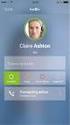 SwyxIt! Mobile - Snabbguide Version 2011 R2 Sida: 1(9) Innehållsförteckning Installation... 2 Android... 2 iphone... 2 Inloggning... 3 Växelfunktioner... 4 Tonval för talsvar (DTMF)... 4 Aktivera sändning
SwyxIt! Mobile - Snabbguide Version 2011 R2 Sida: 1(9) Innehållsförteckning Installation... 2 Android... 2 iphone... 2 Inloggning... 3 Växelfunktioner... 4 Tonval för talsvar (DTMF)... 4 Aktivera sändning
1210 IP Bordstelefon Användarmanual
 1210 IP Bordstelefon Användarmanual Figur 1 1210 IP Bordstelefon Figur 1: 1210 IP Bordstelefon (Beskrivning av funktioner/knappar) Message waiting indicator/incoming call indicator Display screen Context-sensitive
1210 IP Bordstelefon Användarmanual Figur 1 1210 IP Bordstelefon Figur 1: 1210 IP Bordstelefon (Beskrivning av funktioner/knappar) Message waiting indicator/incoming call indicator Display screen Context-sensitive
Snabbguide. PRO Android 8. Betydelse av linjestatus. Företagstelefoni. Företagschatt. Supersök. Favoriter (undermeny till telefonifliken)
 PRO Android 8 Snabbguide Företagstelefoni Företagschatt Supersök Favoriter (undermeny till telefonifliken) Historik (undermeny till telefonifliken) Kontakter (undermeny till telefonifliken) Funktionsnummer
PRO Android 8 Snabbguide Företagstelefoni Företagschatt Supersök Favoriter (undermeny till telefonifliken) Historik (undermeny till telefonifliken) Kontakter (undermeny till telefonifliken) Funktionsnummer
Office Web med CMG Voice NETWISE. Lathund
 Office Web med CMG Voice NETWISE Lathund Logga in För att komma åt personliga funktioner såsom aktiviteter, röstbrevlåda (Voice), inställningar med mera, måste du logga in dig med din anknytning samt lösenord.
Office Web med CMG Voice NETWISE Lathund Logga in För att komma åt personliga funktioner såsom aktiviteter, röstbrevlåda (Voice), inställningar med mera, måste du logga in dig med din anknytning samt lösenord.
C 365 UC MOBIL APP Se dina kollegor Samtalshantering kö Röstbrevlåda Byt profil...
 C 365 UC MOBIL APP Varje användare kan ladda ner en mobil app C 365 UC Communicator som kan installeras på iphone eller Android. Klienten används för att hantera samtal, profiler, röstbrevlådan, kunna
C 365 UC MOBIL APP Varje användare kan ladda ner en mobil app C 365 UC Communicator som kan installeras på iphone eller Android. Klienten används för att hantera samtal, profiler, röstbrevlådan, kunna
Snabbguide Konftel 300 SVENSK
 Snabbguide Konftel 300 SVENSK Beskrivning Konftel 300 är en konferenstelefon för anslutning till analogt telefonuttag, mobil/ DECT-telefon eller dator. På www.konftel.com/300 hittar du en handbok med utförligare
Snabbguide Konftel 300 SVENSK Beskrivning Konftel 300 är en konferenstelefon för anslutning till analogt telefonuttag, mobil/ DECT-telefon eller dator. På www.konftel.com/300 hittar du en handbok med utförligare
TeleProffs GO Fast telefon SNABBGUIDE 1.3. Mina sidor (på webben) Användbara funktioner
 TeleProffs GO Fast telefon SNABBGUIDE.3 Mina sidor (på webben) Samtliga användare i TeleProffs GO har tillgång till en personlig webbsida för hantering av sin anknytning. Mina sidor nås via: https://bc.teleproffs.se
TeleProffs GO Fast telefon SNABBGUIDE.3 Mina sidor (på webben) Samtliga användare i TeleProffs GO har tillgång till en personlig webbsida för hantering av sin anknytning. Mina sidor nås via: https://bc.teleproffs.se
MOTTAGARE AV VIDEOMÖTE FÖR DE SOM INTE HAR MICROSOFT LYNC INSTALLERAT SAMORDNAD VÅRD- OCH OMSORGSPLANERING
 MOTTAGARE AV VIDEOMÖTE FÖR DE SOM INTE HAR MICROSOFT LYNC INSTALLERAT SAMORDNAD VÅRD- OCH OMSORGSPLANERING Innehåll sid. Distansmöte via video 3 Inför mötet 4 Ansluta första gången till Lyncmöte 5 Ansluta
MOTTAGARE AV VIDEOMÖTE FÖR DE SOM INTE HAR MICROSOFT LYNC INSTALLERAT SAMORDNAD VÅRD- OCH OMSORGSPLANERING Innehåll sid. Distansmöte via video 3 Inför mötet 4 Ansluta första gången till Lyncmöte 5 Ansluta
Bruksanvisning Meridian systemtelefon M3902
 Bruksanvisning Meridian systemtelefon M3902 Index B Besvara samtal från valfri telefon.. Behörighetskod.. Bild på M3902. D Datum och klocka i displayen Direktinslag av inkommande samtal i högtalare....
Bruksanvisning Meridian systemtelefon M3902 Index B Besvara samtal från valfri telefon.. Behörighetskod.. Bild på M3902. D Datum och klocka i displayen Direktinslag av inkommande samtal i högtalare....
Manual T2MVMe 07-08-31 12.15 Sida 1
 Manual T2MVMe 07-08-31 12.15 Sida 1 T2MVMe Tele2 Sverige AB, 691 79 KARLSKOGA Kundservice: Tel 0200-276 276, E-post: tele2foretagservice@tele2.se www.tele2.se Manual T2MVMe 07-08-31 12.15 Sida 3 Välkommen
Manual T2MVMe 07-08-31 12.15 Sida 1 T2MVMe Tele2 Sverige AB, 691 79 KARLSKOGA Kundservice: Tel 0200-276 276, E-post: tele2foretagservice@tele2.se www.tele2.se Manual T2MVMe 07-08-31 12.15 Sida 3 Välkommen
TOUCHPOINT MOBIL VÄXELLÖSNING
 TOUCHPOINT MOBIL VÄXELLÖSNING KOM IGÅNG MED SMARTPHONE-APPEN Så här använder du appen Telia Touchpoint. Installera appen Börja med att öppna App Store eller Google Play och sök på Touchpoint. Välj appen
TOUCHPOINT MOBIL VÄXELLÖSNING KOM IGÅNG MED SMARTPHONE-APPEN Så här använder du appen Telia Touchpoint. Installera appen Börja med att öppna App Store eller Google Play och sök på Touchpoint. Välj appen
Bruksanvisning M-ANY PreMium MP3 Art 100043 I kartongen: Fjärrkontroll, hörlurar, batterier, USB-kabel, Audiokabel, väska, halssnodd, CD-Rom.
 Bruksanvisning M-ANY PreMium MP3 Art 100043 I kartongen: Fjärrkontroll, hörlurar, batterier, USB-kabel, Audiokabel, väska, halssnodd, CD-Rom. Komma igång: Stoppa in den medföljande CD-Rom skivan M-ANY
Bruksanvisning M-ANY PreMium MP3 Art 100043 I kartongen: Fjärrkontroll, hörlurar, batterier, USB-kabel, Audiokabel, väska, halssnodd, CD-Rom. Komma igång: Stoppa in den medföljande CD-Rom skivan M-ANY
